标题:WPS表格中男女下拉菜单的使用技巧,提升数据处理效率
在办公软件的使用过程中,WPS表格作为一个功能强大的数据处理工具,在日常工作中扮演着重要角色。其中,男女下拉菜单在数据整理和筛选方面有着广泛的应用。本文将详细介绍WPS表格中男女下拉菜单的使用方法,帮助您轻松提升数据处理效率。
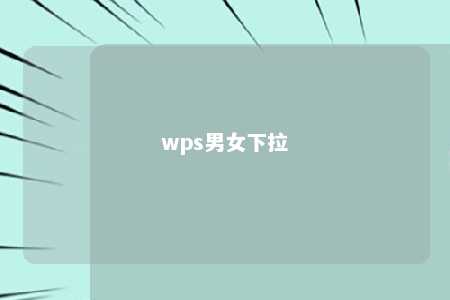
一、创建男女下拉菜单
-
打开WPS表格,选择需要创建下拉菜单的单元格。
-
点击“数据”菜单,选择“数据验证”。
-
在“设置”选项卡中,将“允许”设置为“序列”。
-
在“来源”框中输入“男,女”,设置完成后点击“确定”。
-
此时,所选单元格中将出现下拉菜单,可供用户选择“男”或“女”。
二、应用男女下拉菜单
-
在创建下拉菜单后,用户可以直接在单元格中输入“男”或“女”,WPS表格会自动识别并填充。
-
若需筛选数据,可点击“开始”菜单,选择“筛选”。
-
在下拉菜单中,勾选“男”或“女”,即可快速筛选出对应性别的人员信息。
三、修改和删除下拉菜单
-
修改:选中已创建的下拉菜单,在“数据验证”对话框中修改“来源”框中的内容,点击“确定”即可。
-
删除:选中已创建的下拉菜单,按住鼠标左键拖动至其他单元格,即可删除。
总结
WPS表格中的男女下拉菜单功能,为我们的数据处理提供了极大的便利。通过以上介绍,相信您已经掌握了如何创建、应用、修改和删除男女下拉菜单的方法。在日常工作中,灵活运用这一功能,将有助于提高工作效率,让数据处理变得更加轻松。











暂无评论
发表评论